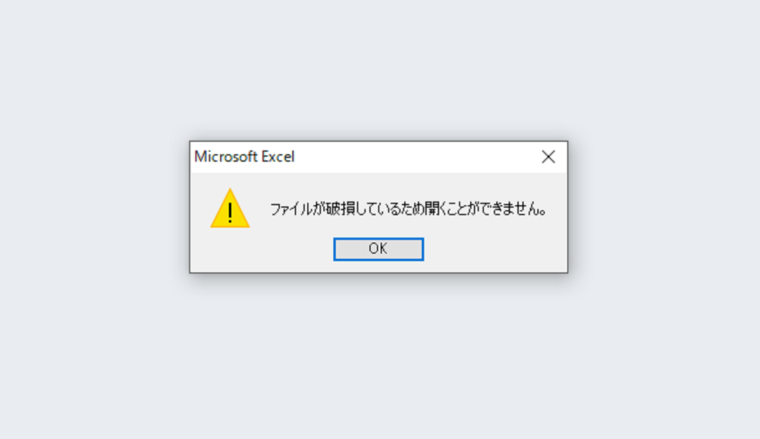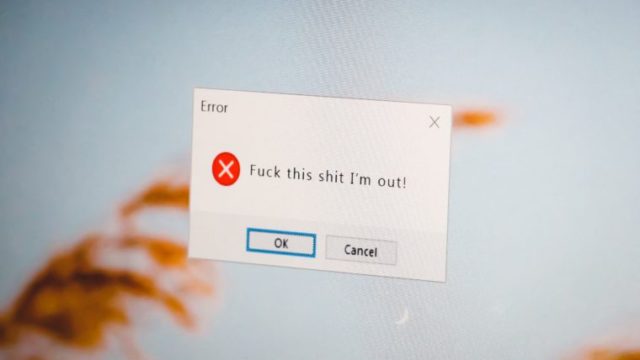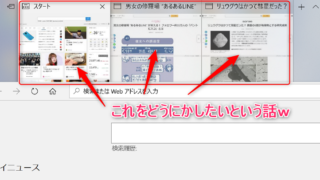といった悩みを解決します。
・「エラーメッセージ」が表示された時の対処方法
・ファイルが破損しているのかどうか?
・なぜ発生したのかの原因説明
本日は、「EXCELで「ファイルが破損しているため開くことができません。」というメッセージが表示されてファイルが開けない時の対処方法についてお伝えします。
まずこのメッセージが表示された場合にexcelファイルが開けるのかどうか?ここが1番大事だと思います。
結論を先にお伝えしますと、はい。大丈夫です。
少し設定を変更すれば問題なく開気ますのでご安心ください。メッセージ内容はともかくEXCELファイルが壊れたわけではないようです。
私も先日このメッセージが出た時は、え?となり、一瞬頭の中が真っ白になりました・・・。勘弁してくれよ~と。
でも、今はもう無事に問題なく、Excelファイル開けていますので良かったです。私と同じように困っている人に向けて書いていますのでご参照ください。
それでは具体的な手順をお伝えしていきますね。
ぜひぜひ最後までお付き合いくださいませ。
Contents
EXCELで「ファイルが破損しているため開くことができません。」が表示されたときの対処法
「EXCELで「ファイルが破損しているため開くことができません。」というメッセージが表示されたときの具体的なファイルを開く手順
※私の環境は、EXCEL2010となります。
1.Excelの設定を変更しますので、Excelを起動しましょう。
2.「ファイル」→「オプション」を選び、セキュリティセンターを開きます。
3.画面右にある「セキュリティセンターの設定」というボタンをクリックします。
4.左側のメニューにある「保護されたビュー」をクリックします。
表示されている「保護されたビュー」のチェックを全て外す
「OK」ボタンをクリックします。
5.これでOKです。
6.一度Excelを終了しまして、再度先程の開けなかったファイルを開いてみてください。無事に開けると思います。
また、対象のファイルをコピーしたり移動することが可能であれば、データを保存されているサーバーやアプリケーションから一度自分のパソコンへExcelファイルをコピーして開く場合には、エラーメッセージが表示されずに開けますので、状況に合わせてご利用ください。
※この設定をExcelソフトに反映することによりインターネット経由にて開くExcelファイルをセキュリティセンターがチェックしなくなりますので、ご自身の状況に応じて設定変更をお願いします。
なぜ「ファイルが破損しているため開くことができません。」が発生したのかの原因を説明
Excel2010以降のバージョンにてネットワーク経由(ファイルサーバやメールなど)でエクセルファイルを受け取った場合に起こるようです。
インターネット経由でゲットしたファイルを開くとExcel内のセキュリティセンターが自動でチェックをするようです。
今回のエラーメッセージは、バグやExcelの不具合にて発生したものではなく、あくまでExcel側によるセキュリティ機能ということですね。
(もう少し別のメッセージを表記してもらえるとありがたいですが・・・。正直めっちゃびっくりしましたもん!)
あとがき
本日は、「EXCELで「ファイルが破損しているため開くことができません。」というメッセージが表示されてファイルが開けない時の対処方法についてお伝えしました。
いやー、Excelに限らず、パソコンのトラブルって急におきますからね。正直焦ります。そんな時に知っておくとホッとしますのでアンチョコとしてぜひメモしておいてくださいませ(^^)/
パソコンExcel操作の本 わかりやすくて売れているやつ~。
少しExcelが使えるだけで、職場で頼りにされてモテるかもよ?
最後まで読んで頂きありがとうございます!
これからもブログ運営にて役立つノウハウや実体験を交えて情報を配信していきますね。
よしなに!